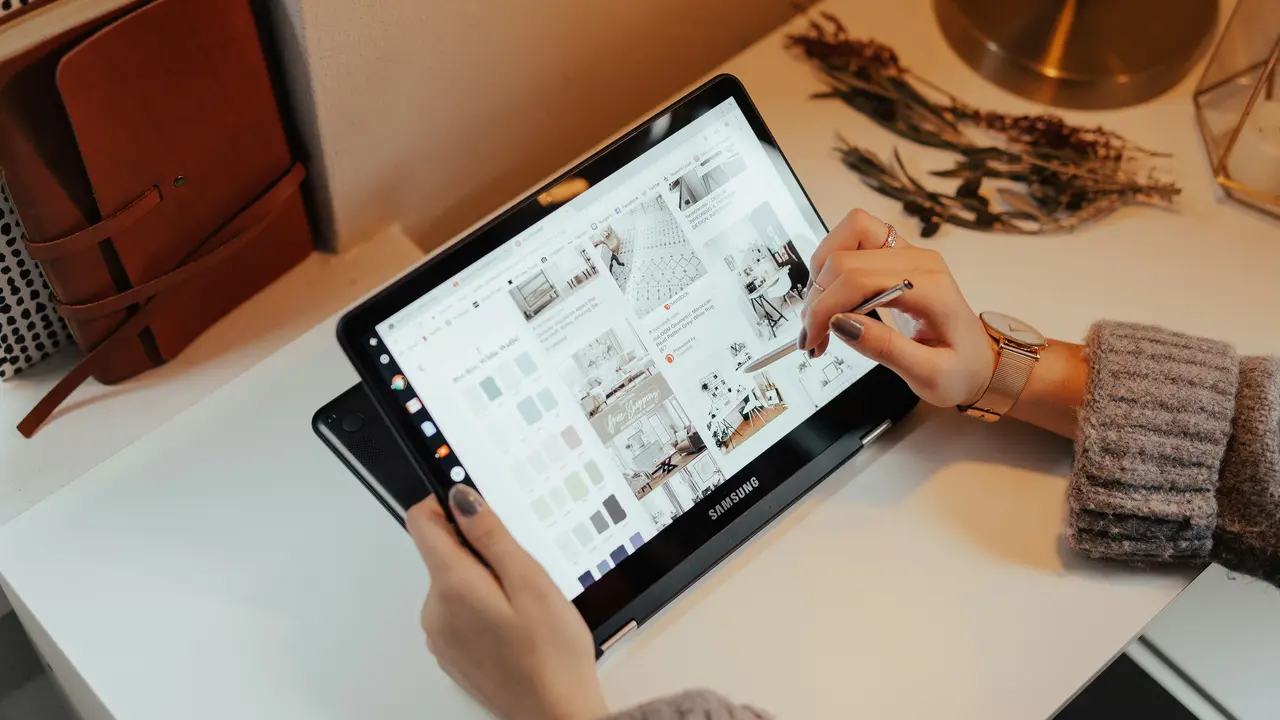Stai cercando di scoprire come fare screen shot con tablet Samsung? Sei nel posto giusto! In questa guida facile e veloce, esploreremo i vari metodi disponibili per catturare screenshot sul tuo tablet Samsung. Che tu sia un principiante o un utente esperto, troverai informazioni utili e pratiche per sfruttare al meglio questa funzionalità.
In qualità di Affiliato Amazon ricevo un guadagno dagli acquisti idonei.
Metodi per Fare Screen Shot con Tablet Samsung
Utilizzare i Tasti del Tablet
Uno dei modi più semplici per fare uno screenshot su un tablet Samsung è attraverso l’uso dei tasti fisici. Ecco come procedere:
- Trova i tasti “Volume Giù” e “Accensione” sul tuo dispositivo.
- Premi e tieni premuti entrambi i tasti contemporaneamente per circa 2 secondi.
- Rilascia i tasti quando la schermata lampeggerà e sentirai un suono di scatto.
Questa è la metodologia più comune e veloce per catturare un’immagine dello schermo.
Utilizzare la Gestualità di Scorrimento
Se preferisci un metodo alternativo, puoi anche utilizzare la funzione di gestualità per fare screen shot con tablet Samsung. Per abilitarla, segui questi passaggi:
- Apri le “Impostazioni” dal menu principale.
- Tocca “Funzioni Avanzate”.
- Seleziona “Movimenti e Gestures”.
- Abilita l’opzione “Cattura Schermata”.
Una volta attivata, puoi semplicemente far scorrere il lato della mano sullo schermo per catturare uno screenshot!
Modificare e Condividere gli Screenshot
Modificare Screenshot su Tablet Samsung
Dopo aver catturato uno screenshot, potresti volerlo modificare prima di condividerlo. Ecco come fare:
- Una notifica apparirà in basso con l’immagine appena catturata.
- Seleziona l’icona di modifica per accedere agli strumenti di editing.
- Puoi ritagliare, disegnare o aggiungere testo alla tua immagine.
Questa funzione ti consente di personalizzare lo screenshot secondo le tue esigenze.
In qualità di Affiliato Amazon ricevo un guadagno dagli acquisti idonei.
Condividere Screenshot con Facilità
Condividere uno screenshot su un tablet Samsung è semplice. Dopo averlo modificato, puoi:
- Fare clic sull’icona di condivisione.
- Selezionare l’app desiderata (WhatsApp, Instagram, Email, ecc.).
- Invia l’immagine ai tuoi contatti.
In questo modo, puoi condividere facilmente le informazioni catturate con amici o colleghi.
Risoluzione dei Problemi Comuni
Screenshot non Funziona
Se riscontri problemi nel fare screenshot con tablet Samsung, ecco alcune soluzioni da provare:
- Assicurati che il tuo dispositivo abbia l’ultima versione del software.
- Riavvia il tablet per risolvere eventuali bug temporanei.
- Controlla se la funzione di cattura dello schermo è attiva nelle impostazioni.
Questi semplici passaggi possono aiutarti a risolvere la maggior parte dei problemi riscontrati.
Screenshot Non Salvato
In alcuni casi, potresti notare che il tuo screenshot non viene salvato. Considera questi suggerimenti:
- Verifica che ci sia spazio sufficiente nella memoria del tablet.
- Controlla che tu stia utilizzando la giusta combinazione di tasti.
- Accertati che la cartella di salvataggio degli screenshot sia accessibile.
Se continuano a verificarsi problemi, potrebbe essere utile consultare il supporto tecnico Samsung.
Conclusione
Ora che sai come fare screen shot con tablet Samsung e come modificare e condividere le immagini catturate, sei pronto per sfruttare al meglio questa funzione! Ricorda che, sia che tu utilizzi i tasti fisici o le gestualità, ci sono diversi modi per raggiungere il tuo obiettivo. Se ti è piaciuto questo articolo, non esitare a condividerlo con i tuoi amici e a scoprire gli altri contenuti sul nostro blog per ulteriori consigli utili!
In qualità di Affiliato Amazon ricevo un guadagno dagli acquisti idonei.
Articoli recenti su Samsung Tablet
- Scopri Come Si Chiudono le Pagine su Tablet Samsung Facilmente!
- Quanto costa il tablet Samsung 10 pollici? Scopri il prezzo!
- Come devo fare per pulire come nuovo il tuo tablet Samsung?
- Scopri Come Cambiare Lingua su Tablet Samsung in Pochi Passi!
- Come Creare un Album Fotografico sul Tablet Samsung: Guida Facile!
Link utili per Samsung Tablet
- Samsung Galaxy Tab – Tutti i modelli | Samsung Italia
- I migliori tablet Samsung del 2025 – AndroidWorld
- Recensioni Samsung Tablet – HDblog
- Samsung Tablet: confronto modelli e schede tecniche – Telefonino.net
- Samsung Galaxy Tab: offerte e news – TuttoAndroid